Деинсталирането на програми е важно за всяко модерно устройство. Старите програми заемат място и респективно могат да забавят функциите на устройството.
Счупените програми също могат да предизвикат проблеми в системата. Обикновено премахването на програмите е лесно. Важно е обаче да се съобразите с операционната система на вашето устройство:
Деинсталиране на програма за Windows
Отворете Контролният панел (Control Panel). Почти всички програми могат да бъдат изтрити от там. Има няколко различни неща, които може да направите:
Windows 7, Vista, и XP – Натиснете Старт менюто и изберете Контролен панел.
Windows 8.1 – с десен бутон на мишката натиснете Старт бутона и изберете Контролен панел.
Windows 10 – Отворете Старт менюто и в търсачката напишете Контролен панел. След това натиснете върху резултата.
После изберете Програми (Programs and Features) или Деинсталирай програма (Uninstall a program). Това ще стартира програмният мениджър.
След като списъкът с програмите зареди, изберете програмата, която искате да махнете, натиснете Деинсталирай (Uninstall), което ще се появи в менюто с опциите.
Следвайте стъпките за деинсталиране на програмата. Четете внимателно всичко, което се изписва, за да деинсталирате програмата правилно. Ако се налага, рестартирайте компютъра.
Деинсталиране на програма за Mac
Отворете папката с приложенията. Можете бързо да отворите папката Applications от вашия Dock или като щракнете върху менюто Go във Finder и изберете Applications. Можете също да натиснете ⇧ Shift + ⌘ Command + A.
С мишката завлачете програмата до кошчето. Програмите обикновено са изобразени с икона или са в папка.
Ако по грешка изтриете грешната програма, отворете кошчето и я завлачето обратно в папката Applications.
Когато приключите, изпразнете кошчето, за да изтриете напълно програмата.
Деинсталиране на програма за Linux
Отворете терминала. Можете да деинсталирате програми чрез Package Manager. Лесно може да отворите терминала като натиснете клавишна комбинация: Ctrl+Alt+T.
Напишете dpkg --list и натиснете ↵ Enter. Ще ви се покаже списък с всички програми.
За да деинсталирате програма, напишете sudo apt-get --purge remove името на програмата и натиснете ↵ Enter. Уверете се, че сте написали името на програмата вярно.
Когато поиска потвърждение, напишете паролата си и програмата вече ще бъде изтрита.






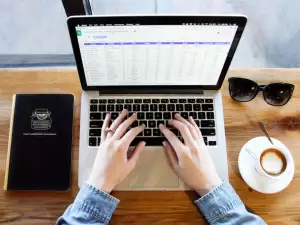






Коментари